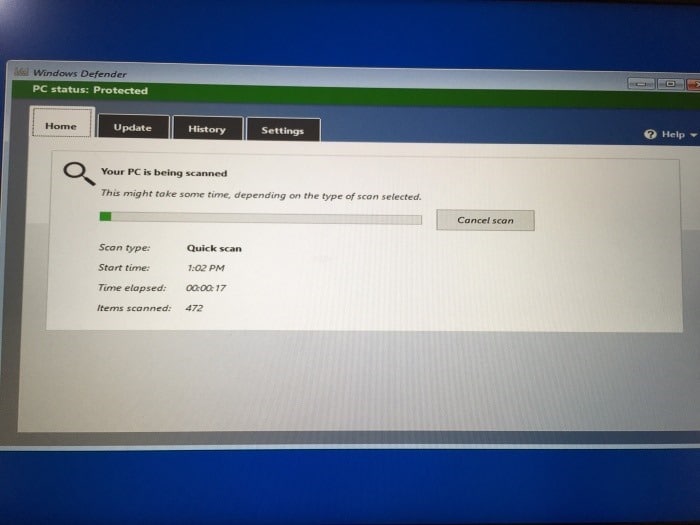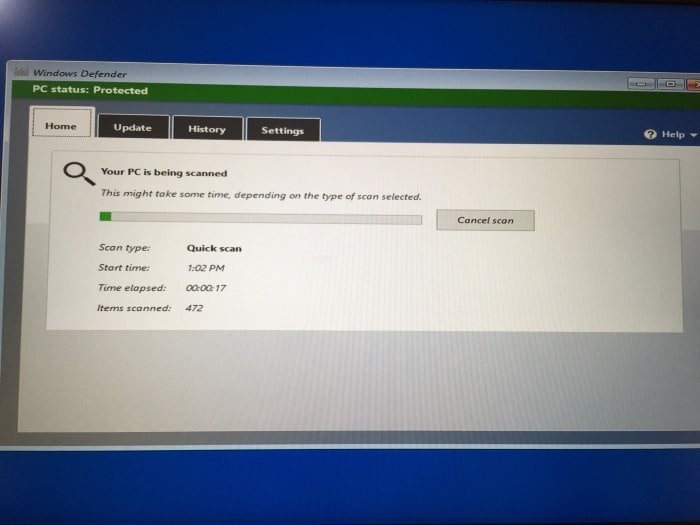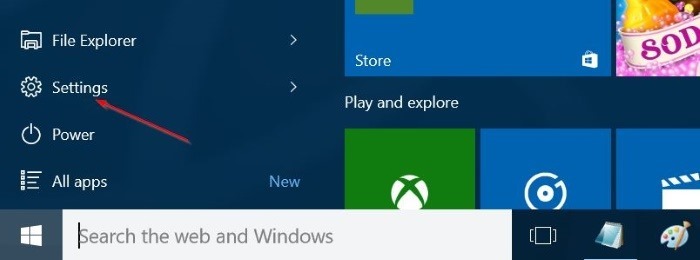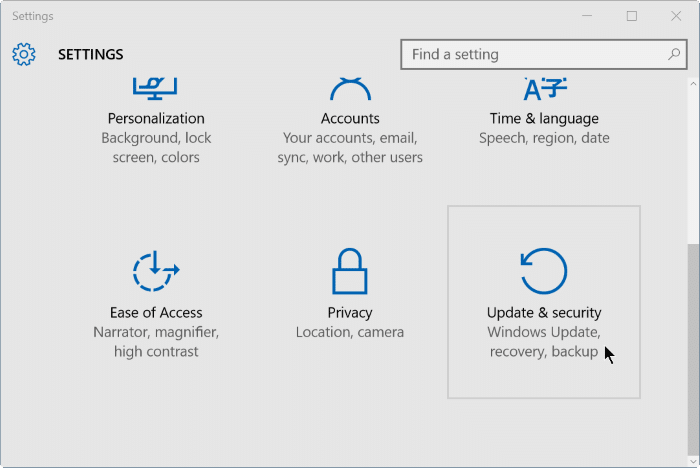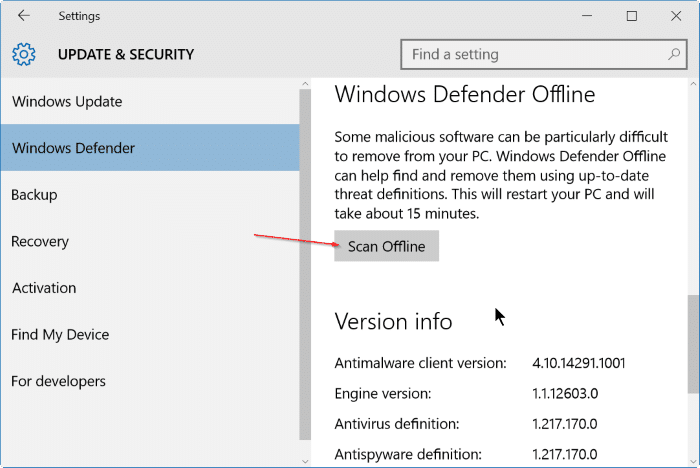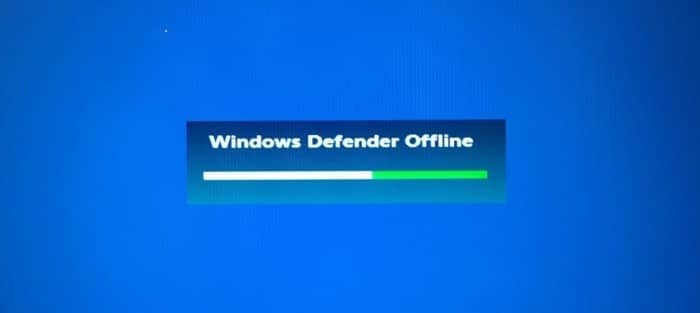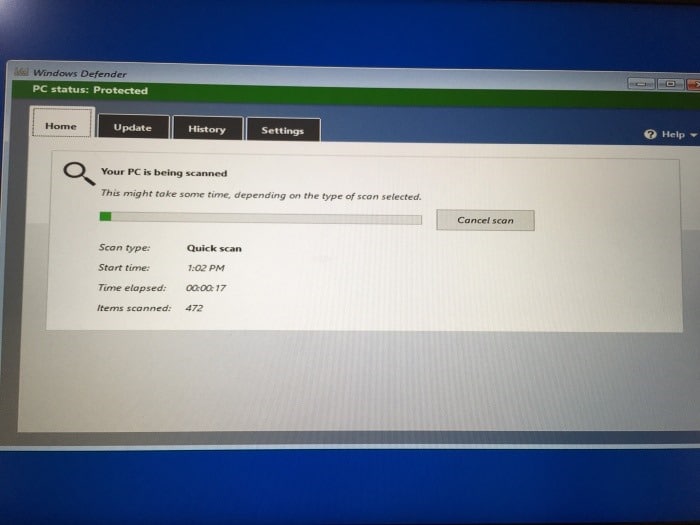Защитник Windows , встроенный антивирус в Windows 10, довольно хорош. Хотя Защитник Windows не может сравниться с популярным антивирусным программным обеспечением Касперский , Bitdefender или ESET, он определенно обеспечивает базовую безопасность на компьютерах, на которых не установлено стороннее программное обеспечение антивирусная программа .
Не все вредоносные и потенциально нежелательные программы можно удалить во время работы Windows при загрузке операционной системы Windows. По этой причине многие популярные антивирусные программы просят пользователя перезагрузить Windows, чтобы полностью удалить обнаруженный вредоносный код.
Чтобы помочь пользователям, многие разработчики антивирусов предоставляют автономную версию своего антивирусного программного обеспечения, чтобы пользователи могли сканировать свой компьютер и удалять угрозы, которые невозможно удалить иначе стандартным методом.
Как вы, вероятно, знаете, Microsoft уже много лет предлагает автономный инструмент Защитника Windows, который помогает пользователям удалять вредоносные программы и другие потенциально нежелательные программы с ПК с Windows без необходимости загрузки Windows.
Функция автономного сканирования Защитника Windows в Windows 10
До этого пользователям Windows 10 приходилось загружать и использовать автономный инструмент Защитника Windows от Microsoft, а затем готовить с него загрузочный USB/CD для выполнения автономного сканирования. Вам больше не нужно загружать и готовить автономный инструмент Защитника Windows, поскольку Microsoft добавила возможность автономного сканирования в Защитник Windows, и пользователи, работающие под управлением Windows 10, сборка 14271 ( проверьте номер сборки Windows 10 ) и более поздних версий, могут использовать эта функция позволяет выполнять автономное сканирование Защитника Windows без загрузки инструмента.
По данным Microsoft, в Windows 10 функция автономного Защитника Windows полностью автоматизирована. Это означает, что всякий раз, когда Защитник Windows обнаруживает вредоносный код, который трудно удалить, он предупредит пользователя о необходимости запустить автономное сканирование Защитника.
Как запустить и использовать функцию автономного сканирования Защитника Windows в Windows 10
Шаг 1. Откройте приложение «Настройки», нажав «Настройки» в левой части меню «Пуск» или одновременно нажав клавиши Логотип Windows и I..
Шаг 2. В приложении «Настройки» нажмите Обновление и безопасность.
Шаг 3. Нажмите Защитник Windows.
Шаг 4. Наконец, прокрутите страницу вниз и увидите раздел Автономный Защитник Windows. Нажмите кнопку с надписью Сканировать в автономном режиме, чтобы перезагрузить компьютер.
Вы увидите сообщение «Ваш компьютер будет перезагружен через минуту».
Шаг 5. Во время перезагрузки вы увидите следующий экран загрузки автономного Защитника Windows, прежде чем появится экран Защитника Windows.
Защитник Windows автоматически начнет сканирование вашего компьютера и удалит вредоносные и нежелательные программы, которые Защитник не сможет удалить иначе.
Если определения антивируса Защитника Windows не обновлены, вы можете переключиться на вкладку «Обновление» и нажать кнопку «Обновить». Обратите внимание, что вы можете получить сообщение об ошибке «Определения вирусов и шпионских программ не могут быть обновлены», если вы используете Wi-Fi. Когда мы попытались обновить определения после подключения кабеля Ethernet к вашему тестовому компьютеру, определения обновились без каких-либо проблем.
Защитнику может потребоваться до 20 минут, чтобы выполнить свою работу. Автономное сканирование Защитника Windows завершено, и вы увидите экран блокировки.